
Εάν οι συσκευές υλικού στα Windows 11 PC - όπως ελεγκτές USB, κάρτες οθόνης, εκτυπωτές ή άλλα περιφερειακά, χρειάζονται νέα ή ενημερωμένα προγράμματα οδήγησης, είναι συνήθως εύκολο να τα εγκαταστήσετε. Θα σας δείξουμε πώς.
Συνήθως, δεν χρειάζεται να ενημερώσετε τους οδηγούς
Πριν μεταβείτε στην ενημέρωση των οδηγών, ας μιλήσουμε όταν εσείς δεν χρειάζεται να ενημερώσετε Οι οδηγοί υλικού σας στα Windows 11. Συνήθως, δεν πρέπει να ενημερώσετε τους οδηγούς σας, εκτός αν είστε Ενημέρωση ενός οδηγού κάρτας γραφικών Ή γνωρίζετε ότι μια ενημέρωση προγράμματος οδήγησης θα διορθώσει ένα ζήτημα που έχετε συναντήσει.
Εάν οι συσκευές σας ήδη λειτουργούν, μια ενημέρωση προγράμματος οδήγησης θα μπορούσε ενδεχομένως να σπάσει κάτι με έναν απροσδόκητο τρόπο κάνοντας μια μη ανατρεπόμενη αλλαγή στο σύστημά σας. Όπως λέει η παροιμία, "αν δεν έσπασε, μην το διορθώσετε".
Ο ασφαλέστερος τρόπος για να ενημερώσετε τους οδηγούς σας
Όταν αναζητάτε ενημερώσεις οδηγού, είναι σημαντικό να γνωρίζετε ότι τα παράθυρα διατηρεί αυτόματα πολλούς οδηγούς ενημερωμένους Με το Windows Update, το οποίο είναι ενσωματωμένο στα Windows 11. Έτσι, εάν υπάρχουν μικρές αλλά απαραίτητες ενημερώσεις σε κοινά εξαρτήματα όπως touchpads ή ελεγκτές USB, τα Windows θα τους φροντίσουν συνήθως την επόμενη φορά Ενημερώστε τον υπολογιστή σας .
Επιπλέον, ορισμένες ενημερώσεις οδηγού φθάνουν ως "προαιρετικές ενημερώσεις" στην ενημέρωση των Windows. Εμείς (και η Microsoft) Μην συστήσετε την εγκατάσταση αυτών των ενημερώσεων Εκτός αν προσπαθείτε να λύσετε ένα συγκεκριμένο γνωστό πρόβλημα με μια συσκευή. Αλλά, αν έχετε κάποιο πρόβλημα, αξίζει τον έλεγχο για να δείτε αν υπάρχουν προαιρετικές ενημερώσεις. Για να το κάνετε αυτό, ανοίξτε τις ρυθμίσεις πατώντας τα Windows + I. Στις ρυθμίσεις, κάντε κλικ στην επιλογή "Ενημέρωση των Windows" στην πλαϊνή γραμμή και, στη συνέχεια, επιλέξτε "Προηγμένες επιλογές".
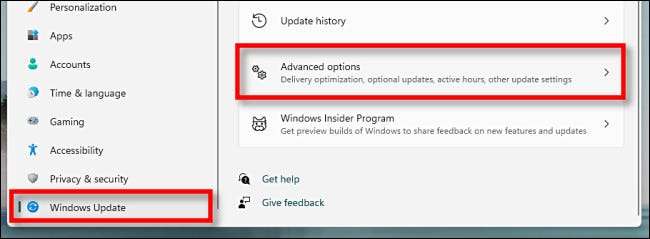
Σε προηγμένες επιλογές, μετακινηθείτε προς τα κάτω και κάντε κλικ στην επιλογή "Προαιρετικές ενημερώσεις".
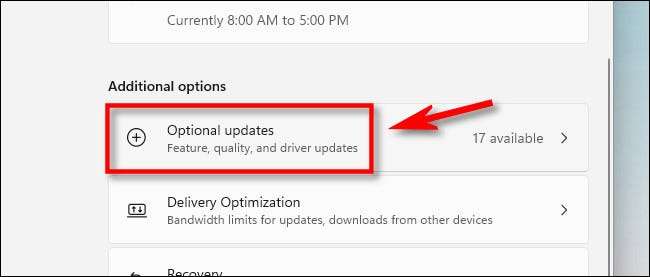
Σε προαιρετικές ενημερώσεις, κάντε κλικ στην ενότητα "Ενημερώσεις οδηγού" για να το αναπτύξετε. Στη συνέχεια, περιηγηθείτε στη λίστα και τοποθετήστε τα σημάδια ελέγχου δίπλα σε οποιοδήποτε πρόγραμμα οδήγησης θέλετε να ενημερώσετε. Όταν τελειώσετε, κάντε κλικ στην επιλογή "Λήψη & amp; Εγκαθιστώ."
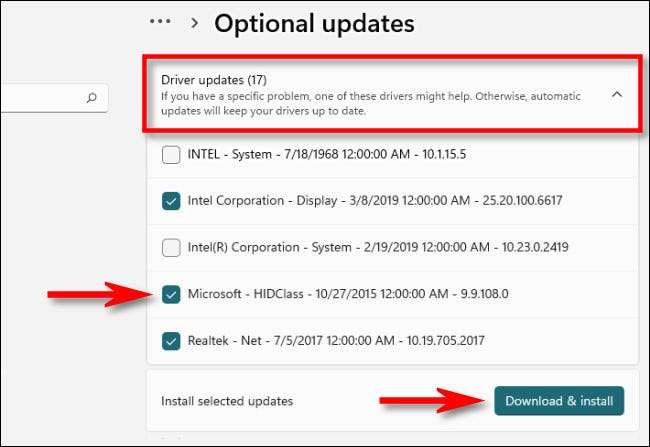
Τα Windows θα εγκαταστήσουν τα προγράμματα οδήγησης που επιλέξατε και αν χρειαστεί, ζητήστε να επανεκκινήσετε τον υπολογιστή σας. Μετά από μια επανεκκίνηση, είστε καλοί να πάτε με ενημερωμένους δίσκους. Ωστόσο, δεν θα βρείτε κάθε οδηγό στο Windows Update, ωστόσο. Σε αυτή την περίπτωση, ανατρέξτε στην παρακάτω ενότητα.
ΣΧΕΤΙΖΕΤΑΙ ΜΕ: Εάν εγκαταστήσετε τις προαιρετικές ενημερώσεις προγραμμάτων οδήγησης των Windows 10;
Το καλύτερο μέρος για να κατεβάσετε με μη αυτόματο τρόπο τα ενημερωμένα προγράμματα οδήγησης
Υπάρχουν φορές που πρέπει να ενημερώσετε μια συσκευή όπως ένα κάρτα γραφικών ότι η ενημέρωση των Windows δεν θα καλύψει. Σε αυτή την περίπτωση, το καλύτερο στοίχημά σας είναι να Εντοπίστε την επίσημη ιστοσελίδα του κατασκευαστή της συσκευής . Μόλις εκεί, αναζητήστε μια ενότητα "Υποστήριξη" και αναζητήστε "λήψεις", "Ενημερώσεις", "ή" προγράμματα οδήγησης "για τη συσκευή σας.
Προσέξτε ότι πολλές τοποθεσίες οδήγησης απάτης υπάρχουν που εγκαθιστούν κακόβουλο λογισμικό αντί για προγράμματα οδήγησης, οπότε βεβαιωθείτε ότι έχετε φτάσει στο χώρο του πραγματικού κατασκευαστή. Τα βοηθητικά προγράμματα χρήσης του προγράμματος οδήγησης που μπορείτε να βρείτε στο διαδίκτυο είναι άχρηστα και μπορεί να είναι γεμάτη απάτες ή κακόβουλο λογισμικό .
Μόλις κατεβάσετε ένα αξιόπιστο πακέτο οδηγού από τον κατασκευαστή της συσκευής σας, εξαγάγετε το και αναζητήστε ένα πρόγραμμα "Ρύθμιση" ή "εγκατάσταση" για να εκτελέσετε. Εκτελέστε το και συνήθως το πρόγραμμα οδήγησης ενημέρωσης θα εγκατασταθεί αυτόματα στη συνέχεια θα ζητήσετε επανεκκίνηση. Μετά την επανεκκίνηση του υπολογιστή σας, οι νέοι οδηγοί σας είναι έτοιμοι να πάνε.
Στην περίπτωση των οδηγών GPU από το NVIDIA, AMD ή Intel, το πρόγραμμα ενημέρωσης οδηγού ενδέχεται να εγκαταστήσει ένα βοηθητικό πρόγραμμα όπως Εμπειρία geforce (Για υλικό NVIDIA) που θα επιτρέψει στις ενημερώσεις γρήγορης οδηγού στο μέλλον. Χρησιμοποιώντας το πρόγραμμα αυτό μπορείτε να ενημερώσετε τα προγράμματα οδήγησης GPU από μια αξιόπιστη πηγή, καθώς τα νέα παιχνίδια έρχονται μαζί.
ΣΧΕΤΙΖΕΤΑΙ ΜΕ: Πώς να βρείτε επίσημα προγράμματα οδήγησης των Windows για οποιαδήποτε συσκευή
Ενημερώστε χειροκίνητα προγράμματα οδήγησης με διαχειριστή συσκευών
Τέλος, μπορείτε επίσης να χρησιμοποιήσετε τη Διαχείριση Συσκευών για να μεταβείτε ή να ενημερώσετε προγράμματα οδήγησης για συγκεκριμένες συσκευές στο PC των Windows 11, αλλά οι περισσότεροι άνθρωποι δεν χρειάζεται να το κάνουν αυτό. Για να ξεκινήσετε, Open Device Manager: Κάντε κλικ στο κουμπί Έναρξη και αναζήτηση "Διαχείριση συσκευών", στη συνέχεια, κάντε κλικ στο λογότυπο του Device Manager στα αποτελέσματα.

Στο παράθυρο του διαχειριστή συσκευών, περιηγηθείτε στη λίστα των εγκατεστημένων συσκευών στον υπολογιστή σας και εντοπίστε τη συσκευή που θέλετε να ενημερώσετε το πρόγραμμα οδήγησης. Κάντε δεξί κλικ και επιλέξτε "Ενημέρωση του προγράμματος οδήγησης".
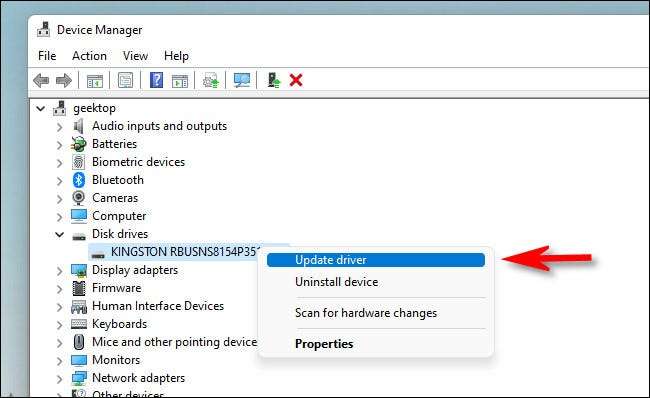
Στο παράθυρο "Ενημέρωση προγραμμάτων οδήγησης" που εμφανίζεται, έχετε δύο επιλογές. Θα καλύψουμε και τα δύο παρακάτω, αλλά πρώτα, εδώ είναι μια ματιά σε αυτό που κάνει κάθε επιλογή.
- Αναζήτηση αυτόματα για προγράμματα οδήγησης: Αυτή η επιλογή καθιστά τα Windows αναζήτηση των Windows για συμβατούς προγράμματα οδήγησης και τα εγκαθιστούν αυτόματα.
- Περιηγηθείτε στον υπολογιστή μου για προγράμματα οδήγησης: Αυτή η επιλογή σάς επιτρέπει να καθορίσετε με το χέρι τη θέση των νέων οδηγών που θέλετε να εγκαταστήσετε. Αυτό μπορεί να έρθει σε εύχρηστο εάν έχετε ήδη μεταφορτώσει τους οδηγούς από τον ιστότοπο του κατασκευαστή ή θέλετε να εγκαταστήσετε προγράμματα οδήγησης από ένα CD, αλλά το πρόγραμμα εγκατάστασης του οδηγού απουσιάζει ή δεν λειτουργεί σωστά.
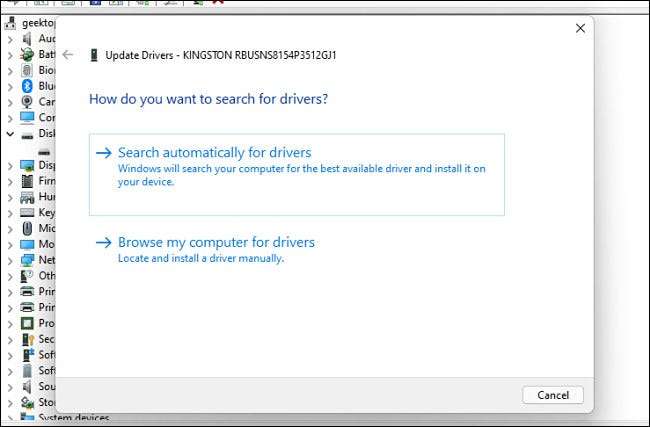
Εάν επιλέξετε "Αναζήτηση αυτόματα για προγράμματα οδήγησης", τα Windows θα εκτελέσουν μια σάρωση των αρχείων προγραμμάτων οδήγησης του συστήματός σας, αναζητώντας ενημερωμένους οδηγούς για τη συσκευή. Εάν τα βρίσκει, θα τα εγκαταστήσει και θα σας ζητήσει να κάνετε επανεκκίνηση του υπολογιστή σας.
Εάν όχι, θα δείτε "Οι καλύτεροι οδηγοί για τη συσκευή σας έχουν ήδη εγκατασταθεί". Σε αυτό το σημείο, μπορείτε να κάνετε την αναζήτησή σας κάνοντας κλικ στην επιλογή "Αναζήτηση ενημερωμένων προγραμμάτων οδήγησης στην ενημέρωση των Windows", η οποία θα ανοίξει τις ρυθμίσεις και το GT; Μενού Update Windows. Διαφορετικά, κάντε κλικ στο κουμπί "Κλείσιμο".
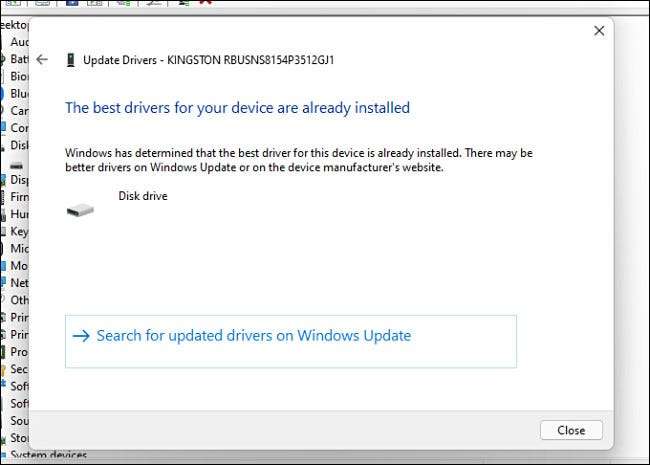
Εάν επιλέξετε "Περιηγηθείτε στον υπολογιστή μου για τους οδηγούς", μπορείτε να περιηγηθείτε σε μια τοποθεσία όπου γνωρίζετε τα νέα αρχεία προγράμματος οδήγησης βρίσκονται κάνοντας κλικ στο κουμπί "Αναζήτηση" και ακολουθήστε τα βήματα στην οθόνη. Ή μπορείτε να κάνετε κλικ στο "Επιτρέψτε μου να επιλέξω από μια λίστα διαθέσιμων προγραμμάτων οδήγησης στον υπολογιστή μου".
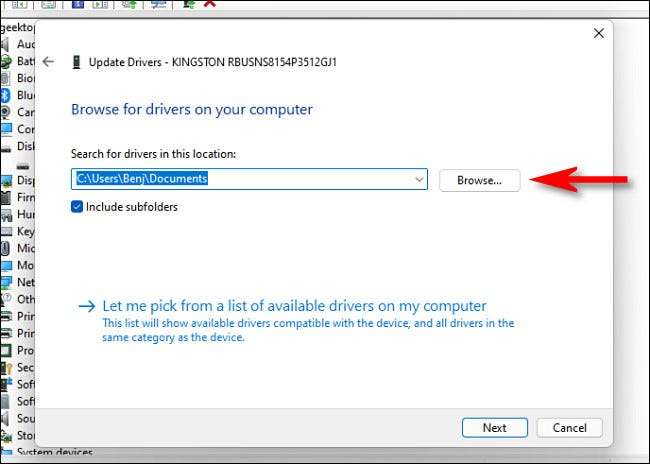
Εάν τα Windows αναγνώρισαν τα προγράμματα οδήγησης που έχετε περιηγηθεί για-ή επιλέξατε "Επιτρέψτε μου να επιλέξετε από μια λίστα διαθέσιμων προγραμμάτων οδήγησης στον υπολογιστή μου" -windows θα σας παρουσιάσει μια λίστα συμβατών προγραμμάτων οδήγησης που μπορείτε να επιλέξετε από τη συσκευή. Επιλέξτε ένα στοιχείο στη λίστα και κάντε κλικ στο κουμπί "Επόμενο".
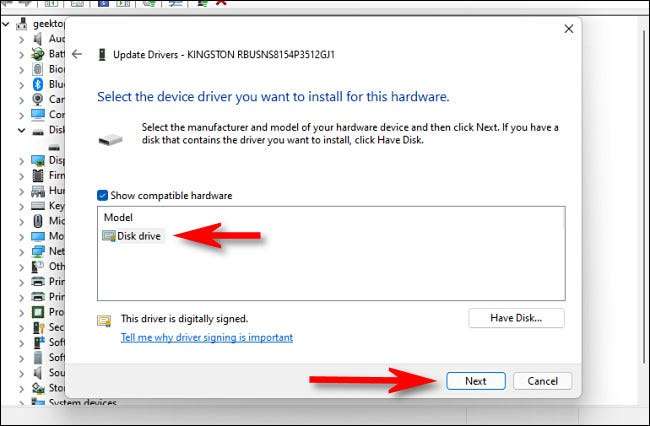
Αν δείτε "Οι καλύτεροι οδηγοί για τη συσκευή σας έχουν ήδη εγκατασταθεί", τότε δεν απαιτείται ενημέρωση. Μπορείτε να κλείσετε τον διαχειριστή συσκευών και τελειώσετε. Διαφορετικά, ο οδηγός θα εγκαταστήσει εάν είναι νεότερο από το παλιό. Μετά από αυτό, τα Windows θα σας ζητήσουν να κάνετε επανεκκίνηση του υπολογιστή σας. Κάντε κλικ στο "Ναι".
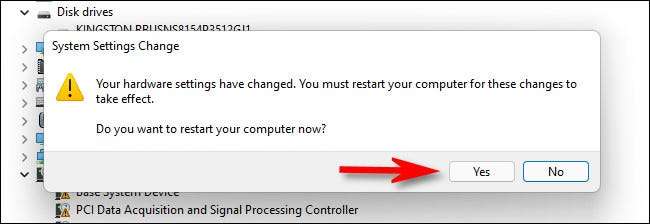
Όταν συνδεθείτε ξανά, οι νέοι οδηγοί σας θα είναι ενεργοί. Ευτυχισμένος υπολογιστής!







